3 moduri de a remedia Steam Self Updater continuă să apară (09.15.25)
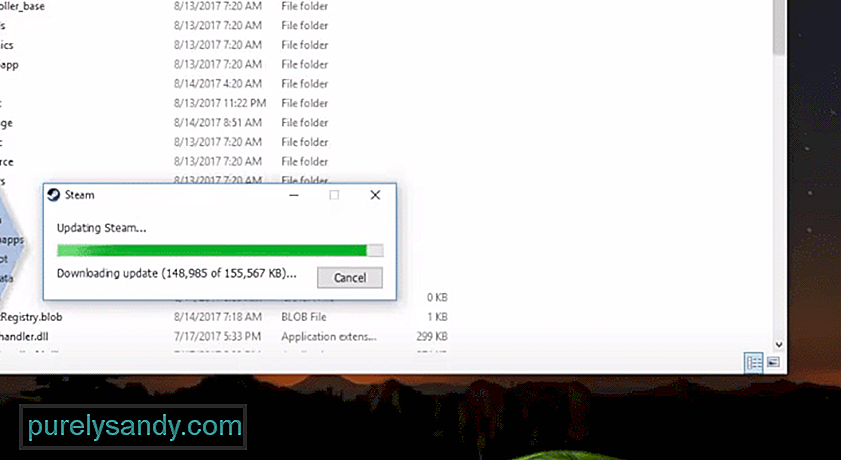 Steam Self Updater continuă să apară
Steam Self Updater continuă să apară Steam este una dintre cele mai cunoscute platforme de jocuri pentru jucătorii de PC. Există sute de mii de jocuri diferite din care poți alege. Etichetele de preț ale jocurilor pot varia în funcție de zona în care locuiți. Interfața aplicației este foarte ușor de utilizat și, spre deosebire de alte platforme, este foarte stabilă. Nu veți întâlni bug-uri și probleme de blocare la fel de des și veți putea juca jocuri ori de câte ori doriți.
Din păcate, unii utilizatori au menționat câteva probleme cu Steam Self Updater. Jucătorii au spus că va continua să apară la mijlocul jocului și să compromită experiența de joc. Iată ce puteți face pentru a remedia problema actualizatorului.
Cum se remediază Steam Self Updater continuă să apară?Această problemă a fost cea mai frecventă pentru utilizatorii care foloseau VPN sau programe de securitate similare pe computerul lor. Dacă nu aveți niciunul dintre acestea, atunci ar trebui să puteți funcționa totul repornind computerul. De obicei, este doar o eroare minoră și se remediază atunci când reporniți complet aburul. Deci, utilizați managerul de activități pentru a termina activitățile legate de Steam și apoi încercați din nou să lansați aplicația. Va descărca noua actualizare și nu va trebui să vă faceți griji că mesajul va apărea din nou.
Cu toate acestea, dacă aveți VPN activ în acest moment, va trebui să opriți VPN-ul și apoi să reîmprospătați conexiunea la rețea. De asemenea, dezactivați temporar toate programele de securitate care rulează în fundal. Este posibil ca aceste programe să nu permită accesul aburului la internet pentru a descărca actualizarea. De aceea, veți primi în permanență mesajul care apare în timp ce jucați jocul. Fie verificați configurația programului, fie dezactivați complet aceste programe pentru a vă actualiza aplicația. După aceea, nu va mai trebui să vă faceți griji cu privire la aceeași problemă.
Dacă tot nu puteți face ca aplicația să funcționeze corect, apoi încercați să curățați fișierele cache Steam împreună cu folderul de registry client. După relansare, aplicația și asta ar trebui să vă ajute să rezolvați problema actualizatorului. Asigurați-vă că deschideți clientul ca administrator și că are permisiuni adecvate disponibile pentru a face modificări computerului. De asemenea, ar trebui să vă verificați internetul pentru a vedea dacă funcționează corect. Dacă viteza internetului este lentă, atunci acest lucru poate determina și clientul dvs. Steam să se comporte astfel. Încercați să utilizați un hotspot mobil și apoi reporniți clientul pentru a-l actualiza.
Dacă nu te joci cu prietenii, poți folosi și starea Nu deranja sau ocupat pentru a evita aceste probleme. În acest fel, actualizatorul nu va apărea și mesajele vor fi întârziate. Este cel mai bun mod de a evita temporar problemele de actualizare. Puteți modifica starea din setările profilului dvs. și acest lucru ar trebui să vă ajute cu problema. După aceea, reporniți computerul când sunteți liber și, sperăm, nu va mai trebui să vă confruntați cu aceeași problemă.
Dacă problema dvs. persistă după ce treceți prin toate soluțiile menționate, atunci trebuie să reinstalați clientul Steam. Asigurați-vă că faceți mai întâi o copie de siguranță a tuturor jocurilor dvs., astfel încât să nu trebuie să vorbiți despre cum fișierele de joc pot fi corupte. După aceea, scoateți clientul de pe computer și descărcați o copie nouă a clientului de pe internet. Reporniți computerul și instalați clientul din nou pe computer. Acum vă puteți verifica fișierele de joc pentru a le face redabile pe client. Nu trebuie să vă faceți griji cu privire la descărcarea totul din nou, deoarece este foarte ușor să verificați fișierele existente în Steam.
Dar dacă reinstalarea clientului nu vă duce nicăieri, singurul lucru rămas este să trimiteți un bilet de asistență pe forumurile Steam. De asemenea, puteți crea câteva fire pe forumurile comunității pentru a interacționa cu alți utilizatori. În acest fel, veți putea obține diferite metode de depanare de la jucătorii care se confruntă cu aceeași problemă. Este posibil să dureze o zi sau două pentru a obține un răspuns de la suportul cu abur. Vă pot verifica contul Steam și vă pot oferi, de asemenea, câteva metode care pot fi utilizate pentru a remedia problema actualizatorului. Deci, asigurați-vă că informați asistența dacă nu puteți rezolva singur o problemă.
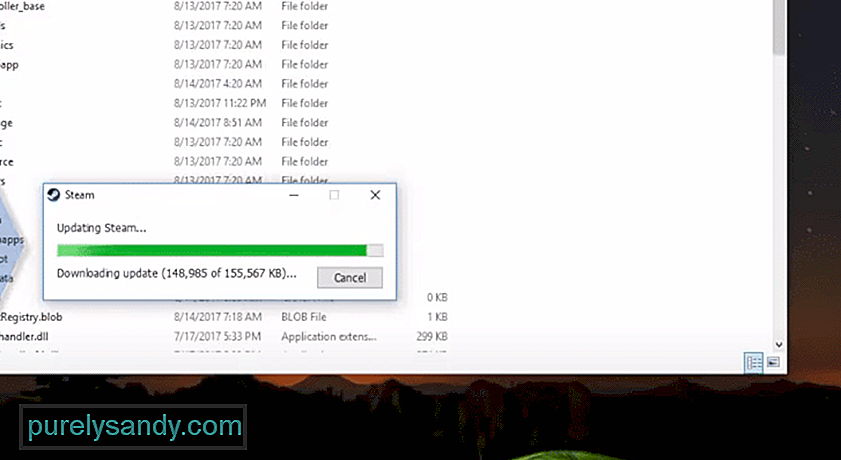
Video YouTube.: 3 moduri de a remedia Steam Self Updater continuă să apară
09, 2025

